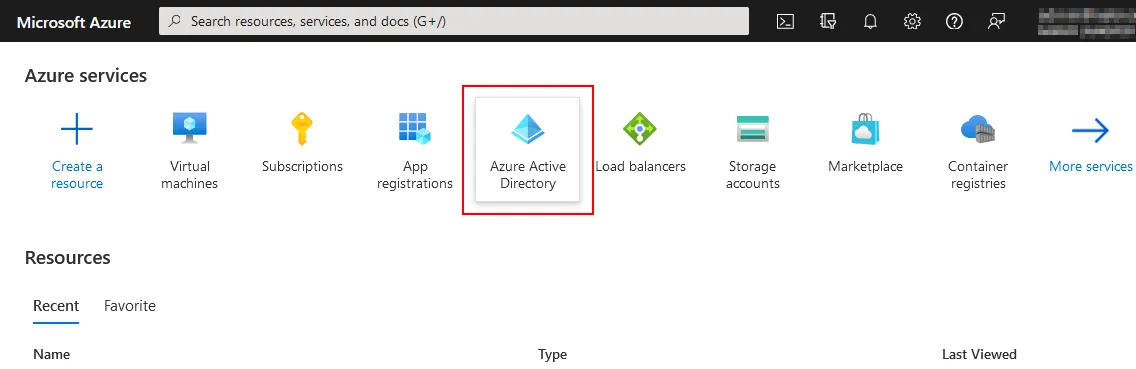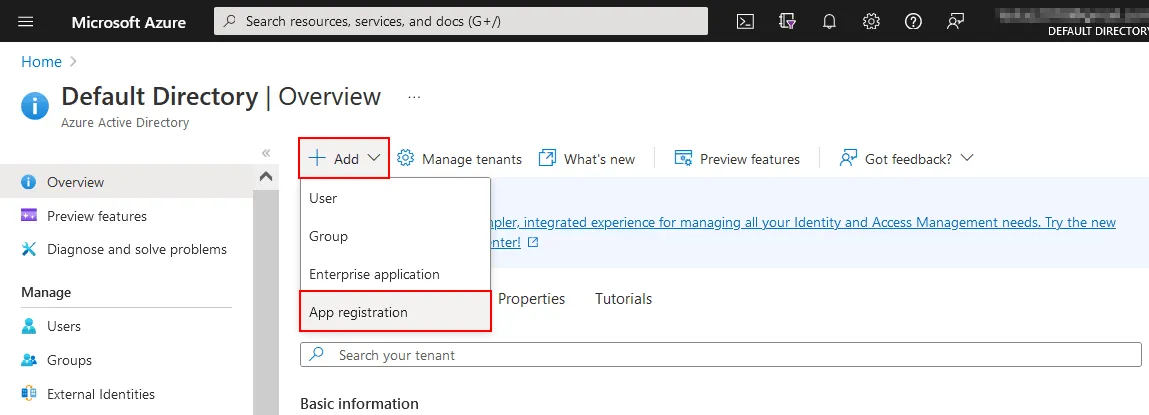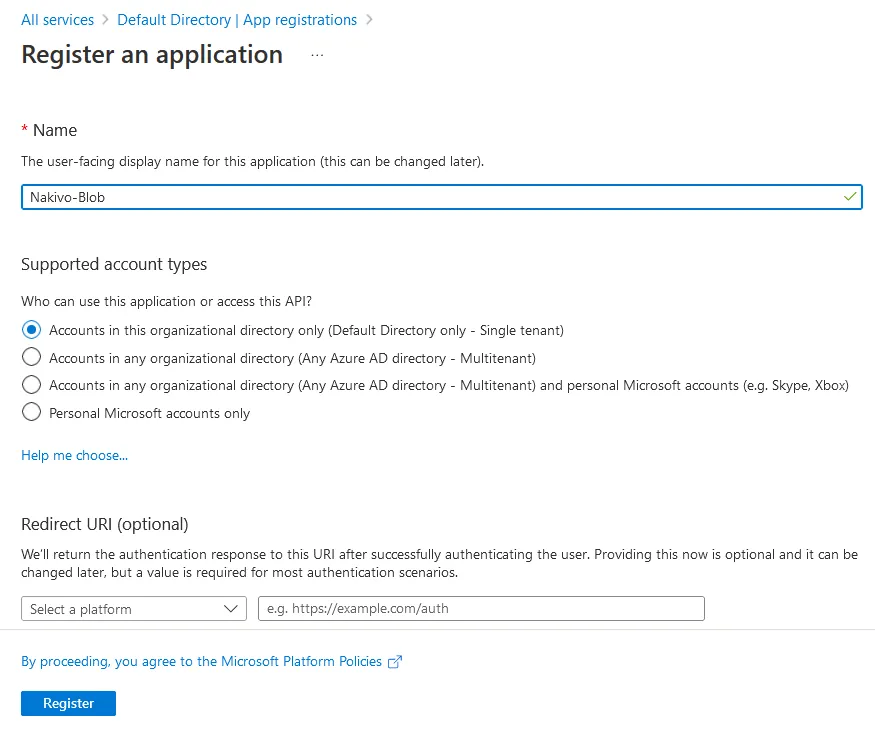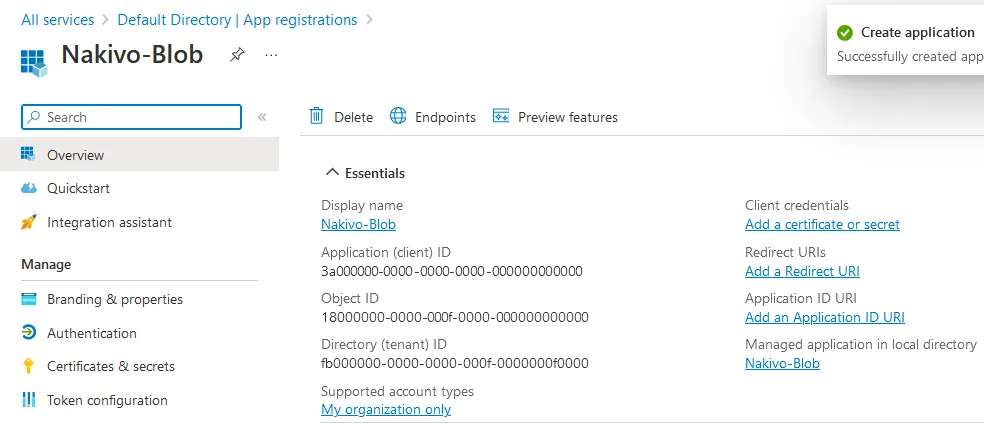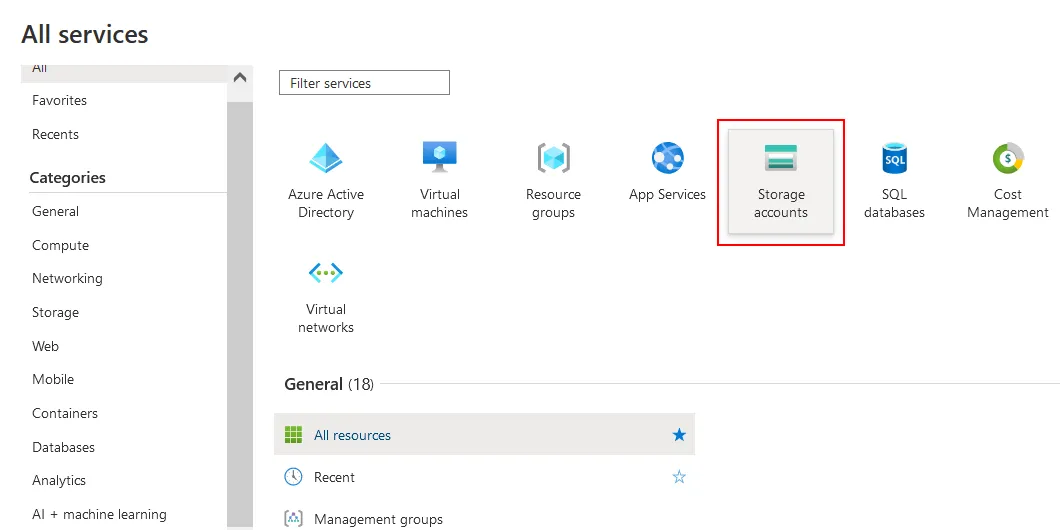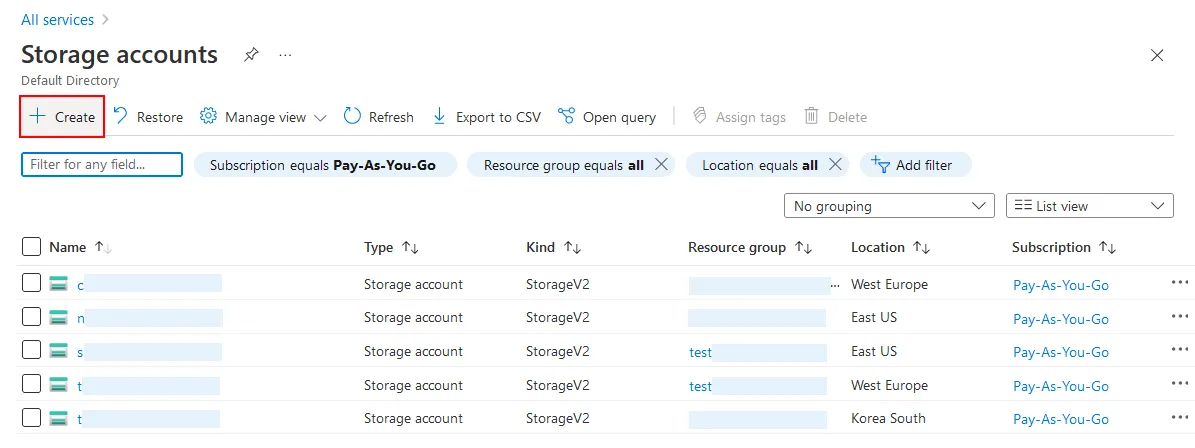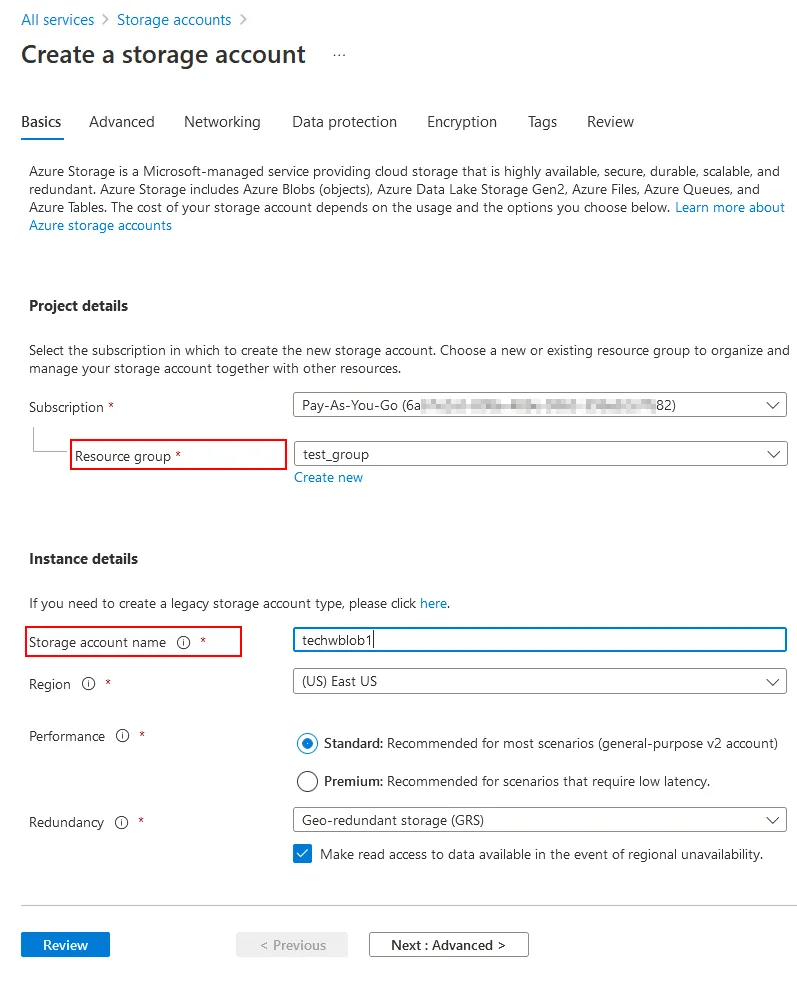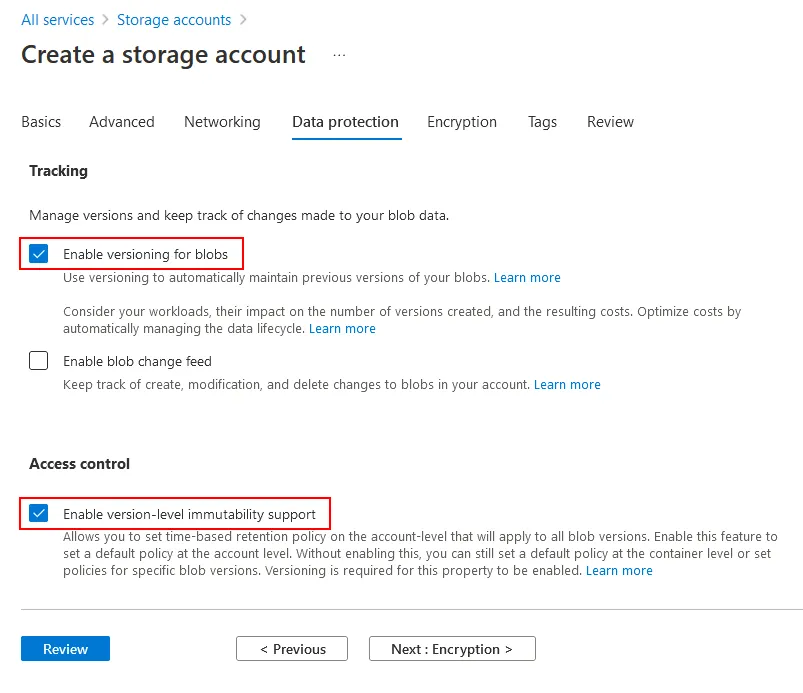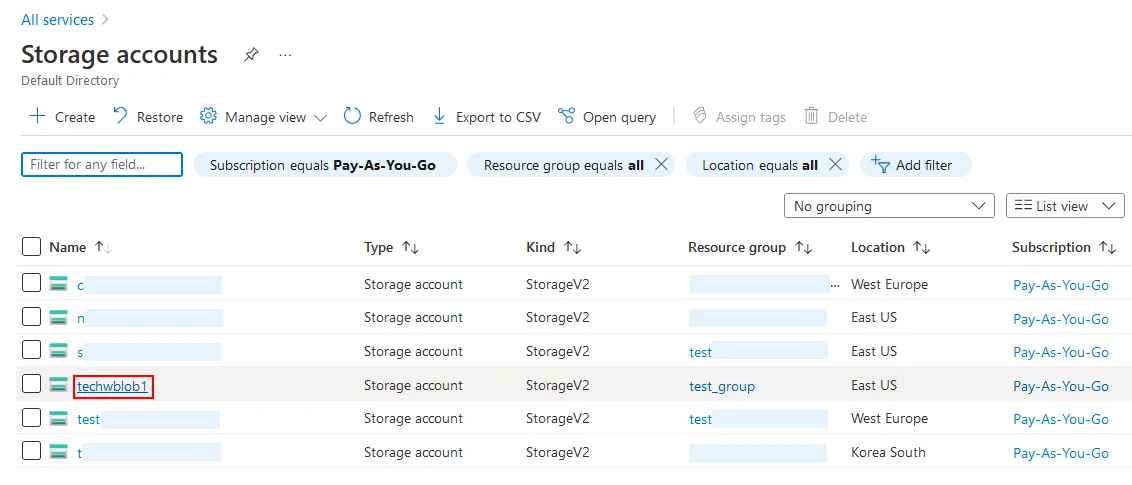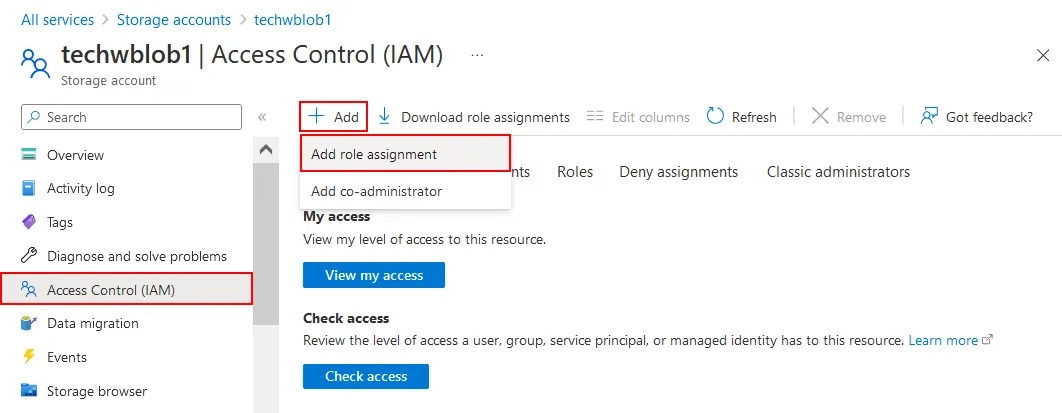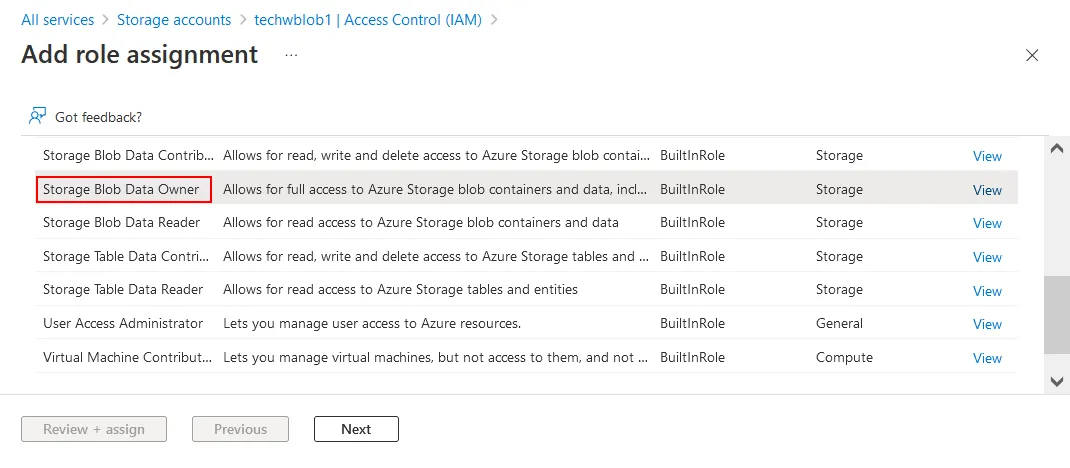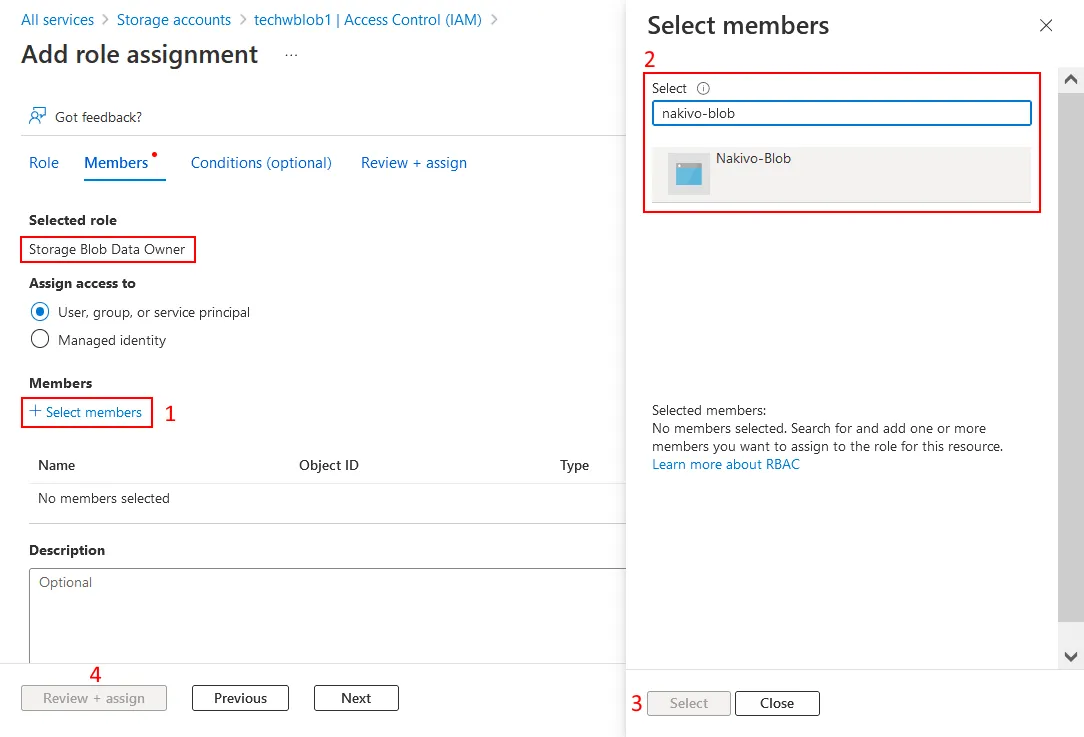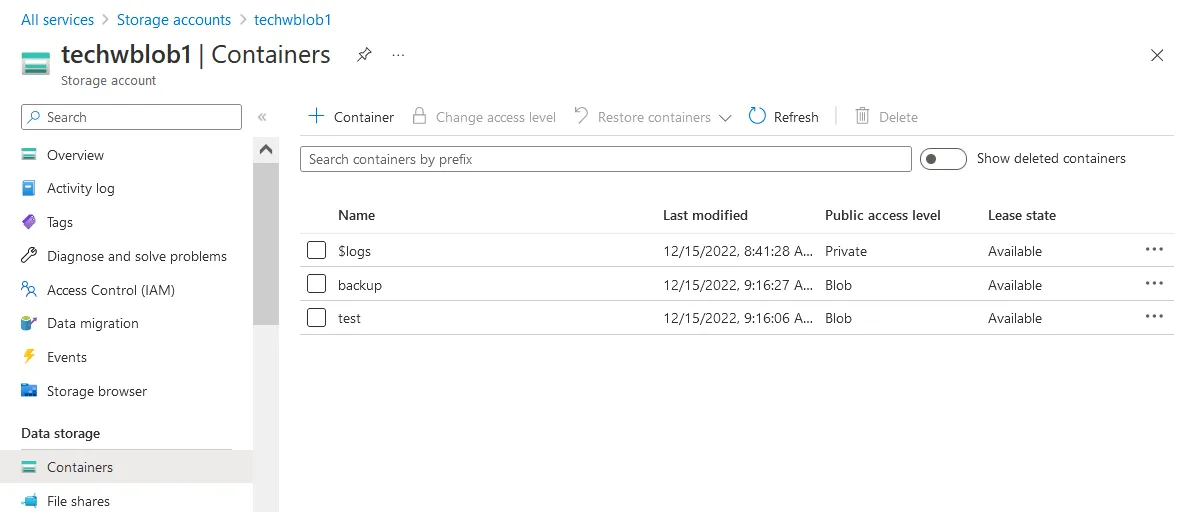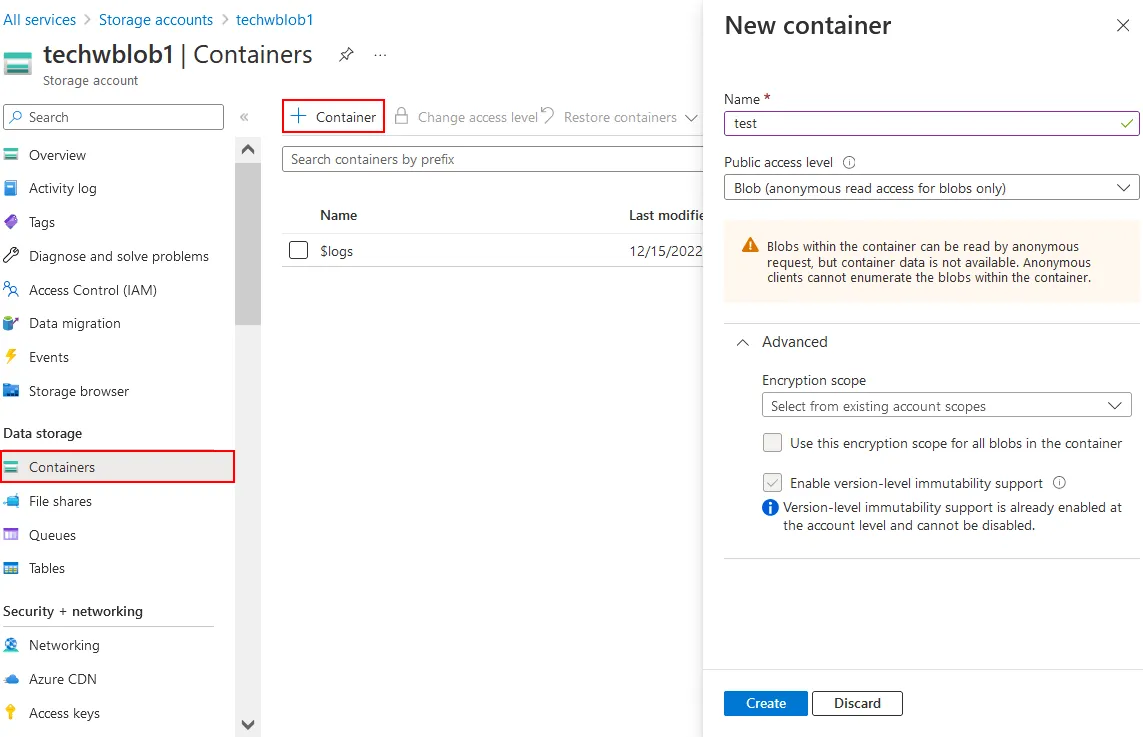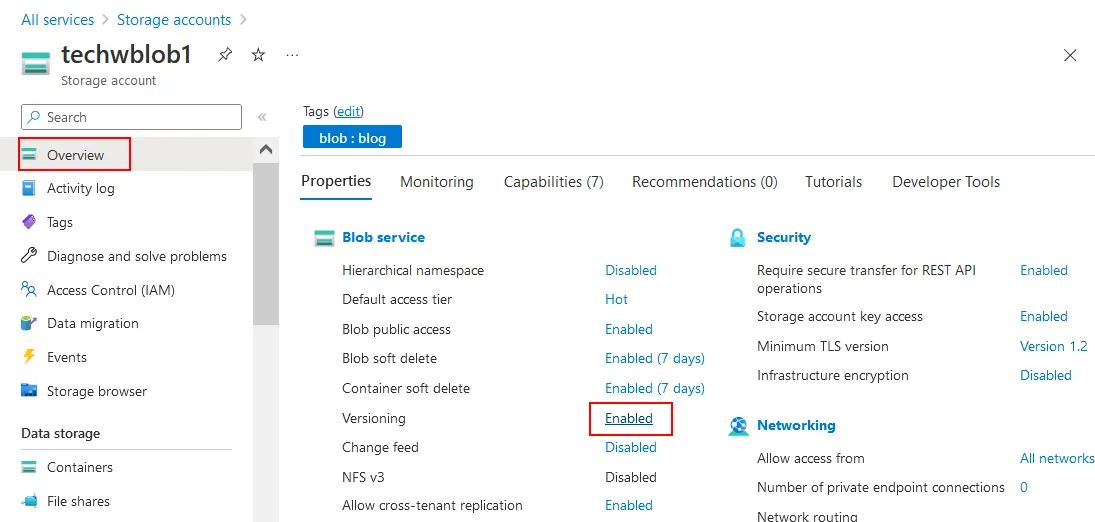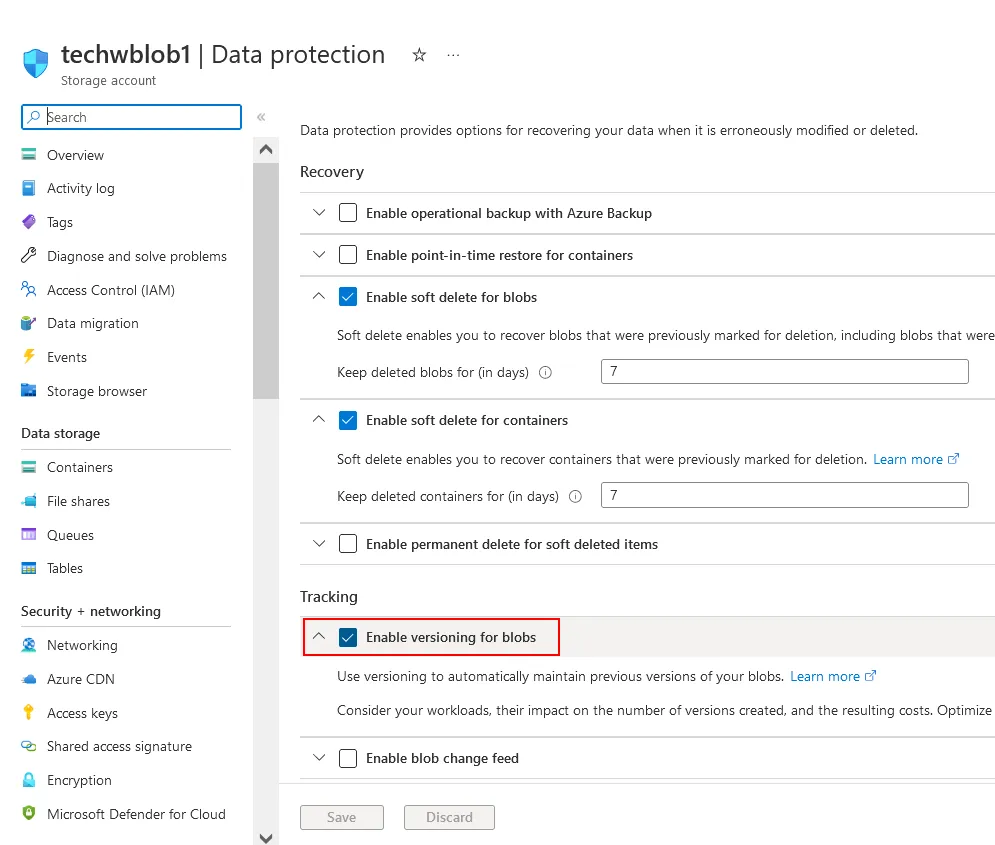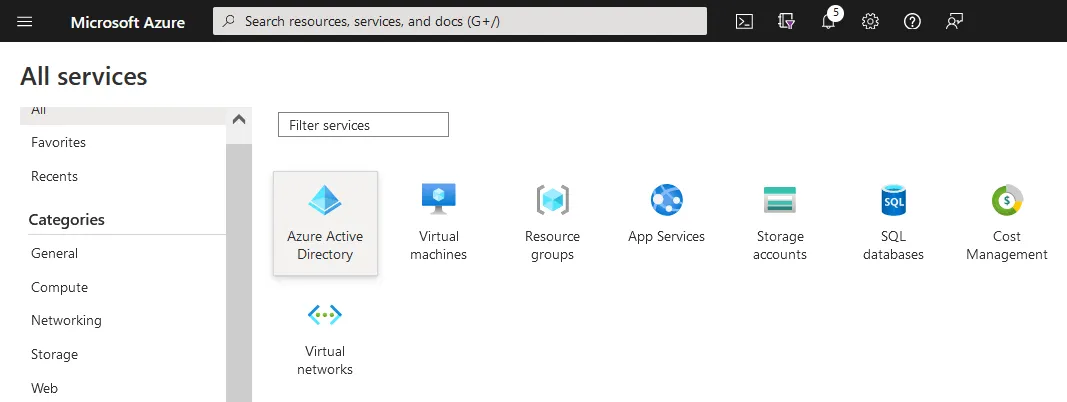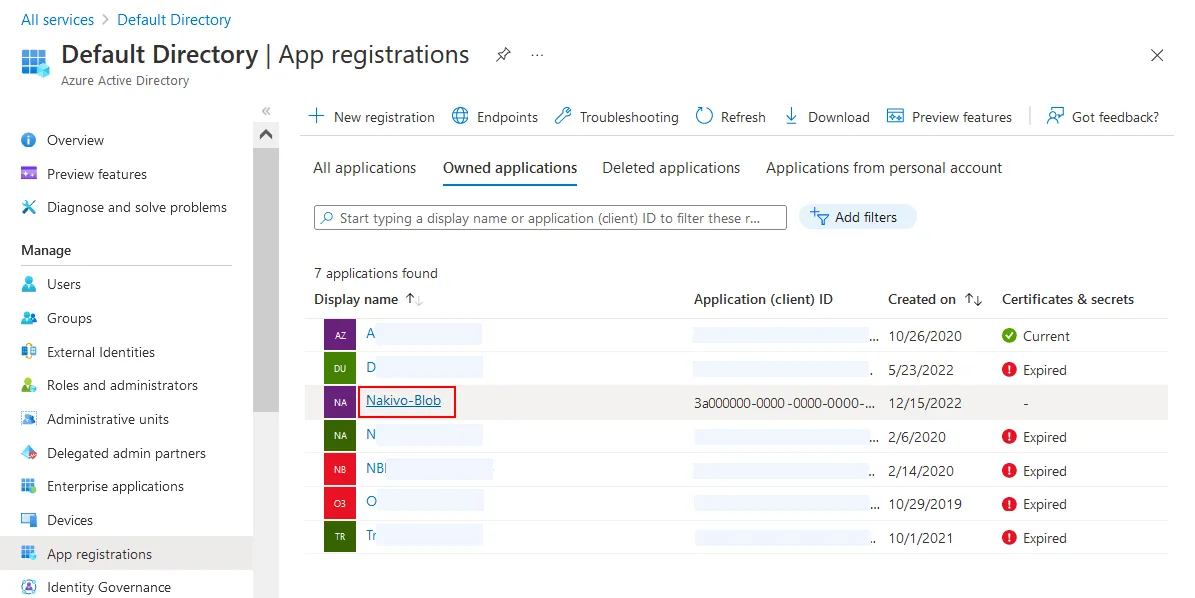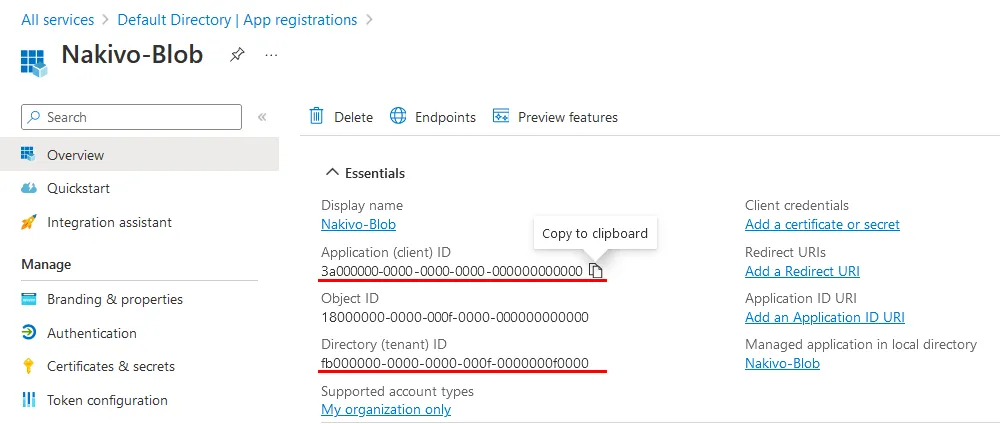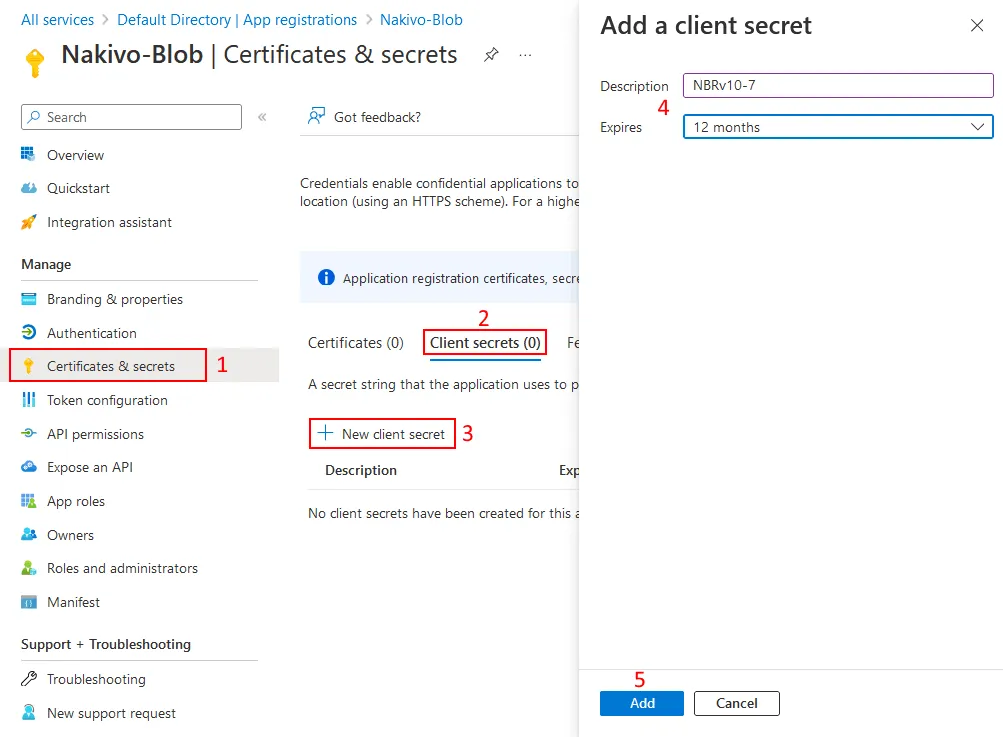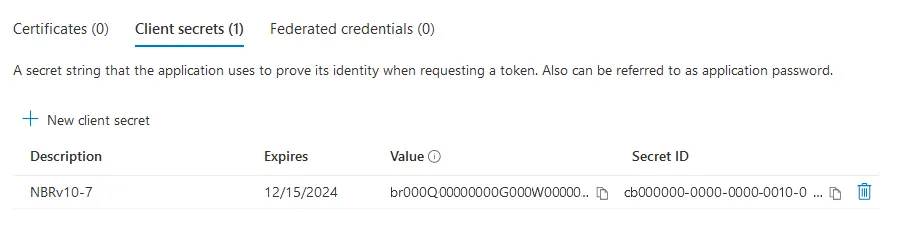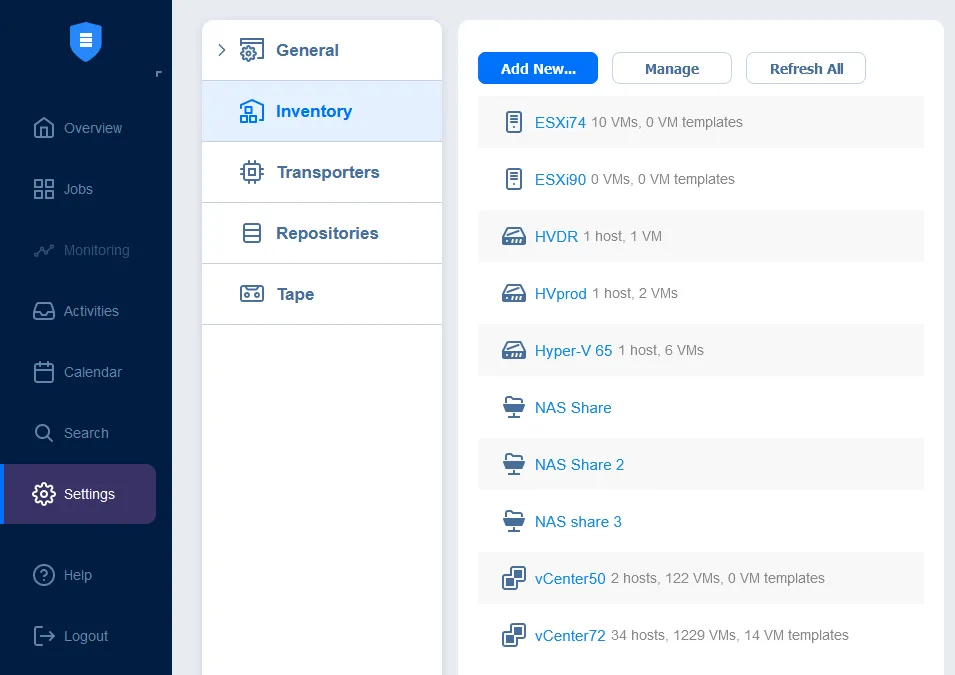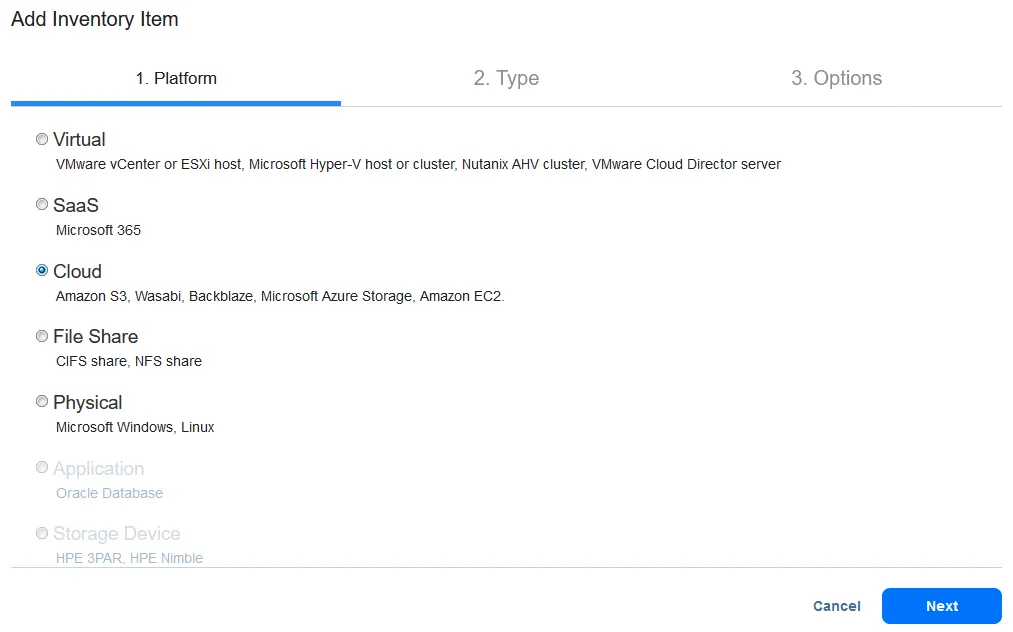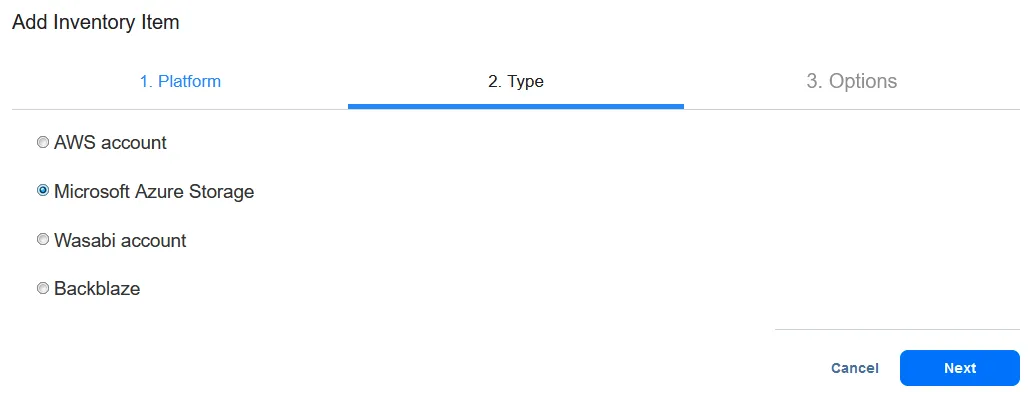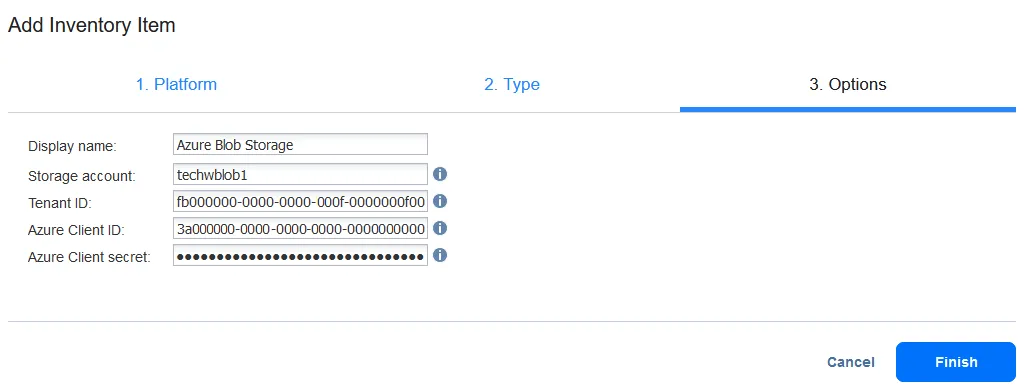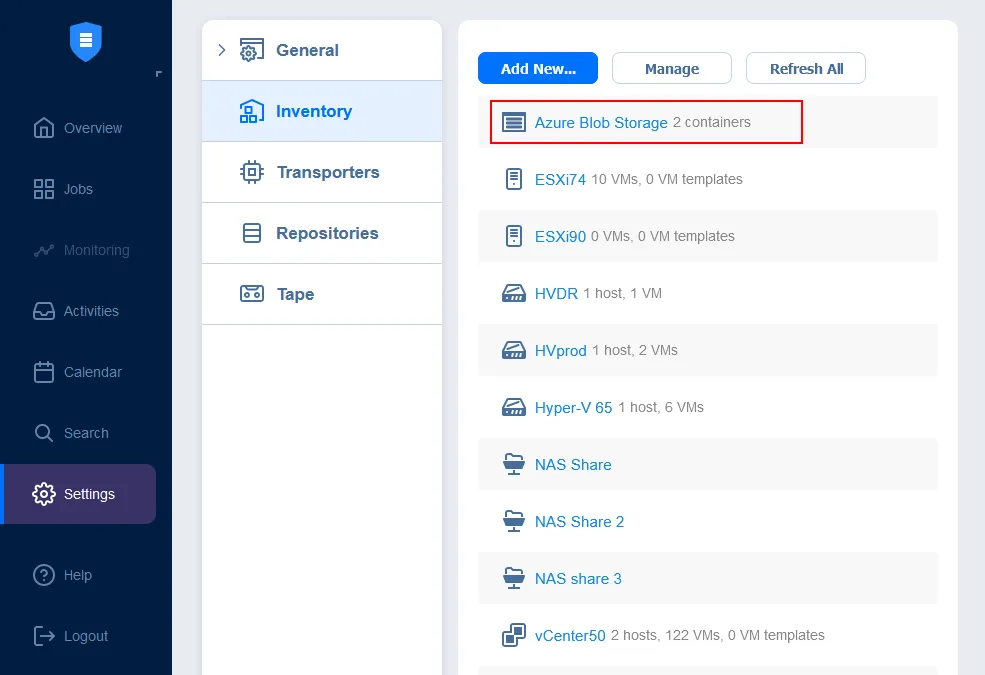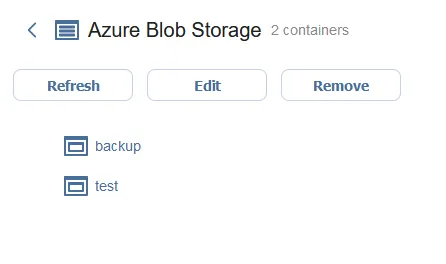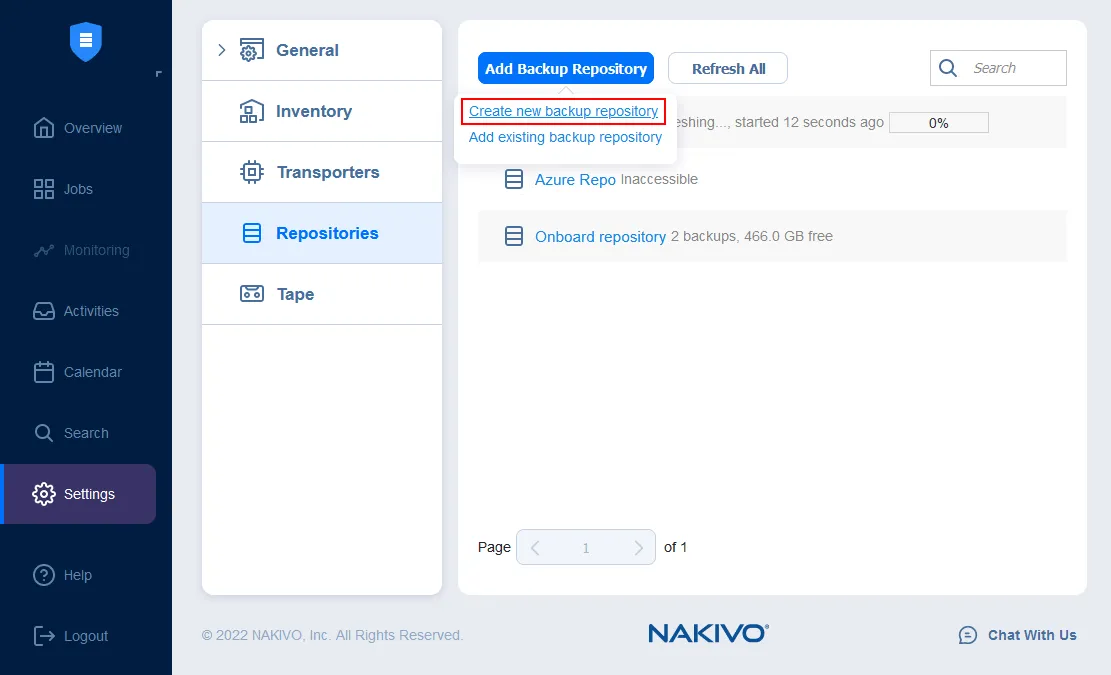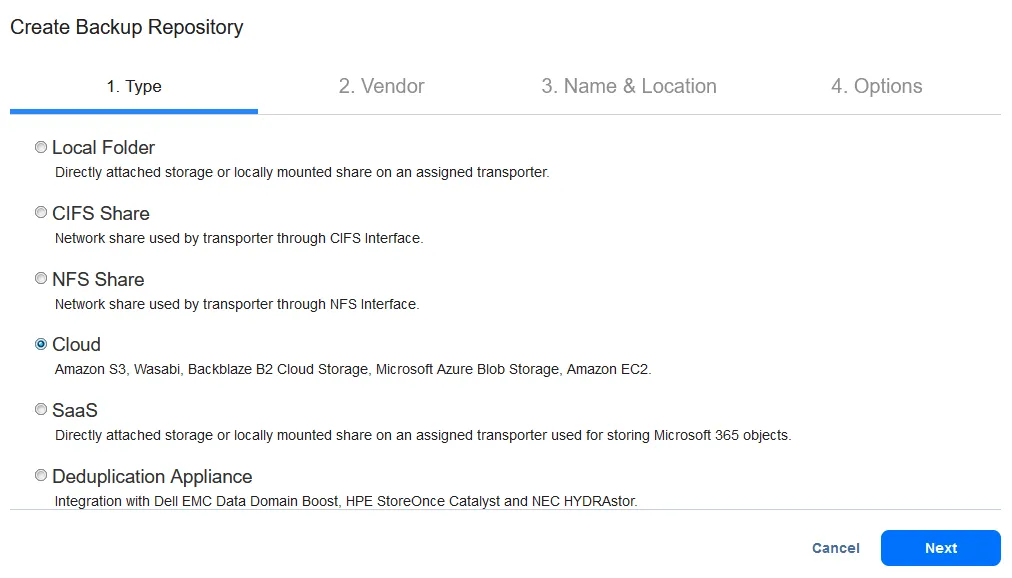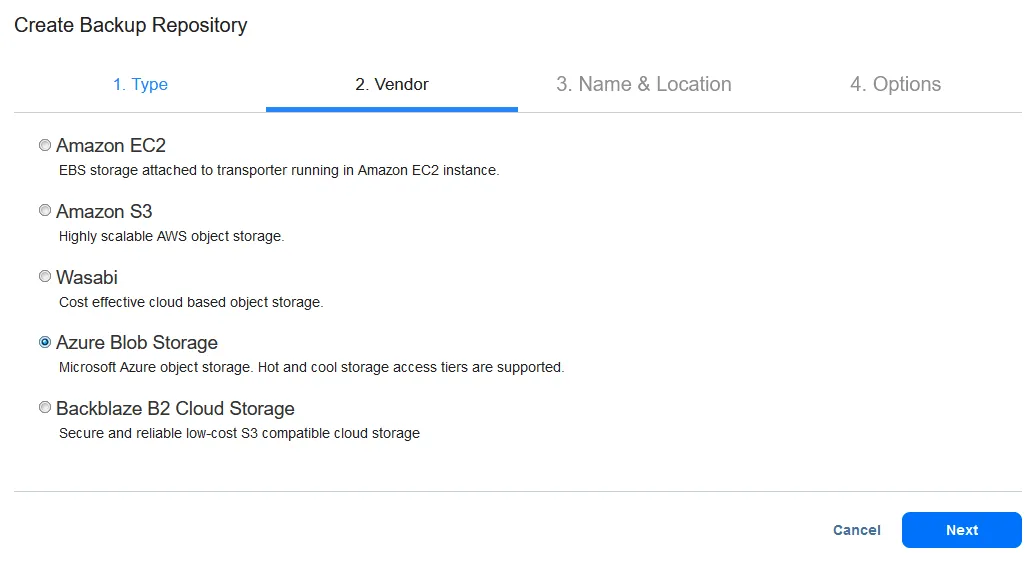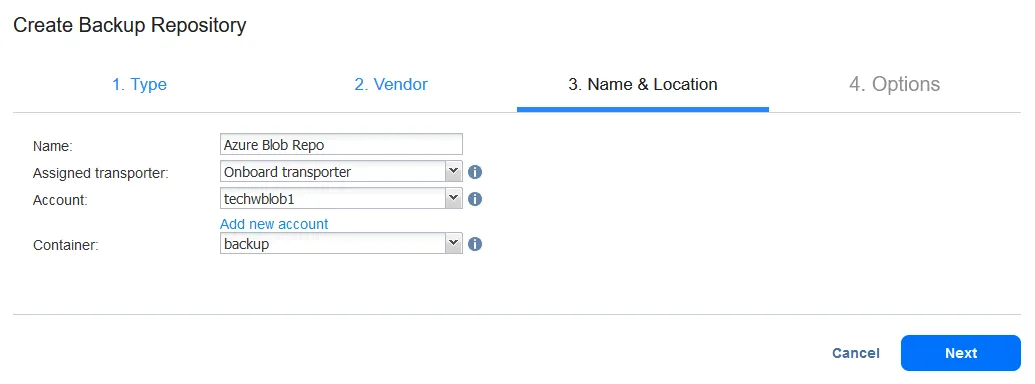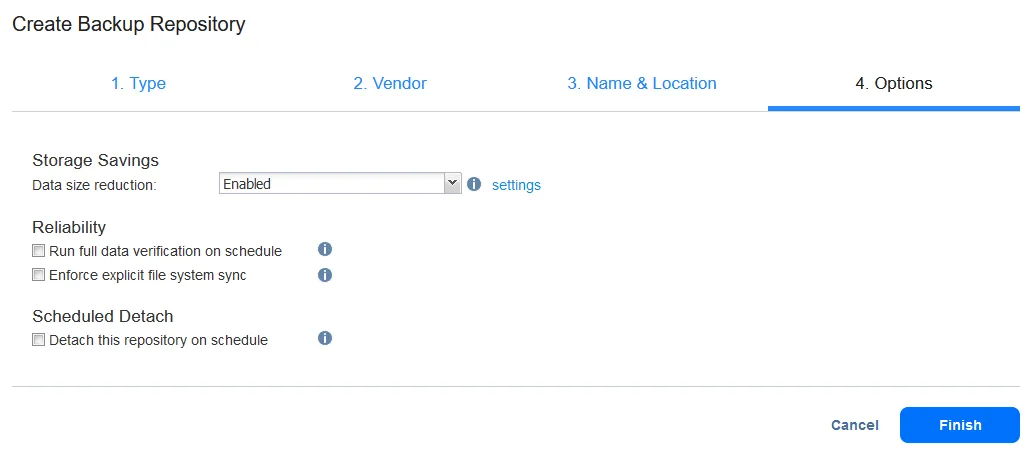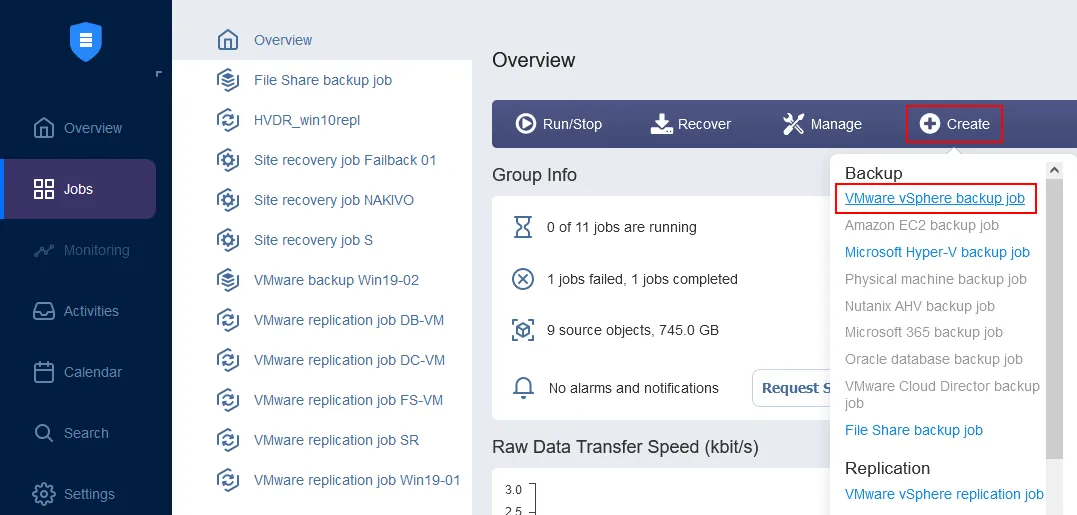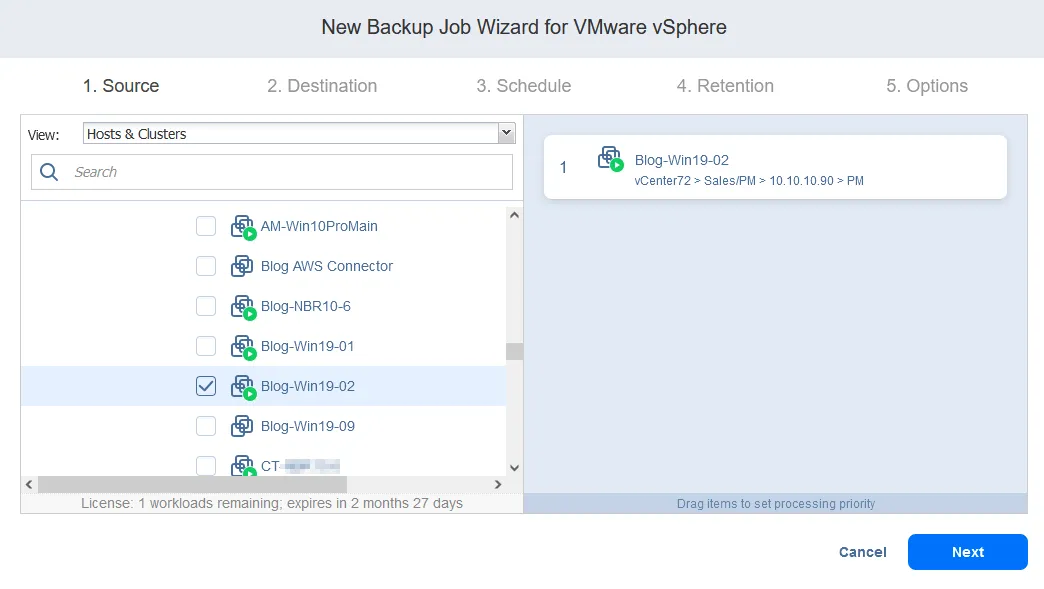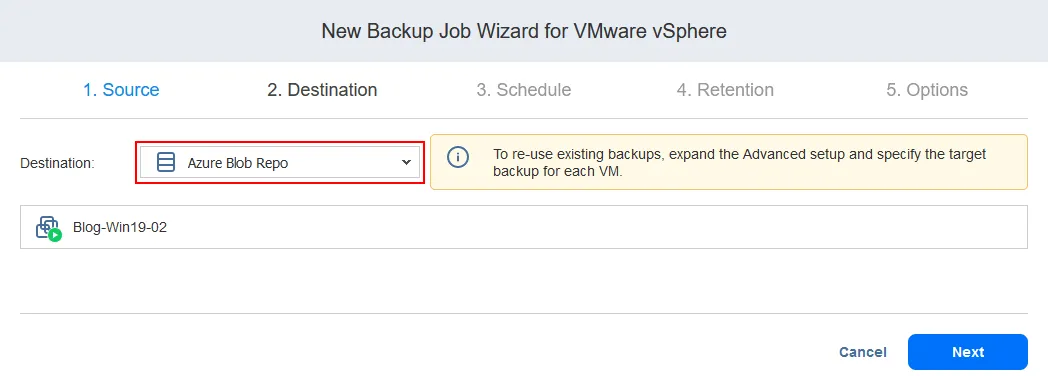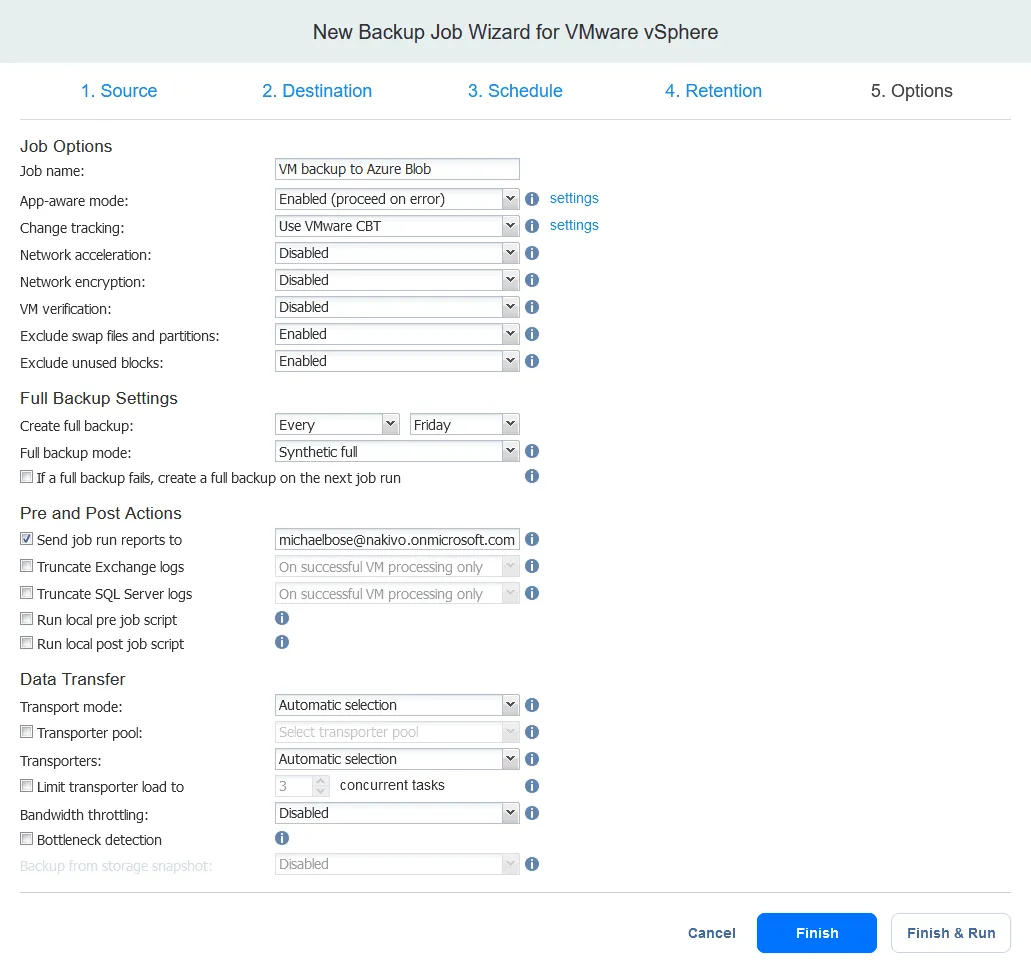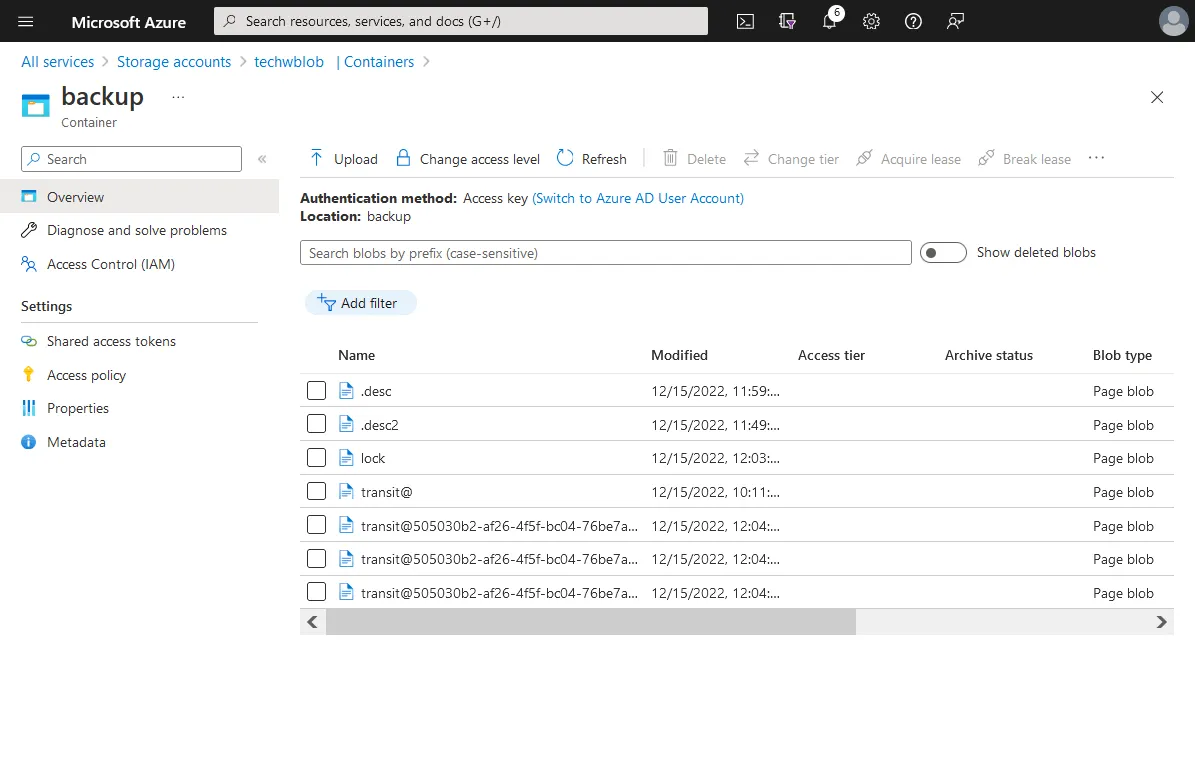Azure Blob Storage 是微软的云存储,专为存储大量非结构化数据而优化,例如各种文件,包括图像、视频、音频、文本文件等。Azure Blob 可用于存储数据备份以及主要数据。本博客文章解释了如何在 Azure 中创建 Blob 存储并将数据备份到其中。
Azure 存储帐户定价
Azure 存储帐户的定价非常灵活,允许您根据按需付费模式或作为您承诺的 1 到 3 年的保留容量来选择最佳的云存储解决方案。
Azure Blob 存储的成本取决于多个因素:
- 地区
- 存储定价。这是您在 Azure 云中存储的数据的每千兆字节所需支付的价格。
- 操作定价。 这是执行 Azure Blob 存储中不同操作(如读取、写入和删除数据)所收取的价格。
- 访问层根据所选择的存储层提供不同的价格政策:
- 热层速度最快,但价格高,对频繁访问具有最高的可用性。
- 冷层价格较低,适合不经常访问数据且至少存储数据30天。
- 冷(归档)层价格最低,但您无法立即访问数据。您需要在请求后等待才能访问数据。最低保留期为180天。
冷存储的每千兆字节存储成本较低,但访问数据的成本较高。选择更符合您需求的访问层可以优化Azure Blob Storage的成本。
- 冗余级别决定了您的数据副本存储在哪里以及在发生灾难或故障时您可以多快地访问它们。阅读更多关于Azure Blob Storage层和冗余的信息。
注意:您可以在创建Azure备份存储账户之前使用Azure定价计算器来估算成本。
Azure Blob Storage安全
Azure使用强服务器端加密,使用的算法例如256位AES和一个符合FIPS 140-2的块加密算法。您无法禁用使用Microsoft管理的密钥启用的默认加密。
在配置Azure备份存储账户之前,请确保您遵循以下建议以获得更好的Azure存储安全级别:
- 保护您的账户访问密钥
- 遵循最小权限原则
- 禁用匿名公共访问
- 定期重新生成密钥
- 为存储账户启用防火墙规则
- 限制网络访问 – 为受信任的主机/网络启用网络访问
- 使用版本控制和不可变blob
- 使用Azure AD授权访问
如何在Azure中创建Blob Storage
Azure 存储账户是 Azure 云中的一个逻辑单位,可以包含不同类型的存储:Blob、表、文件、队列和磁盘。Blob 存储账户中的数据以 blob 的形式存储,blob 代表二进制大对象(Binary Large OBjects)。要将在 Azure Blob 中存储数据,您必须创建一个 blob 存储账户。让我们创建一个账户来发送备份。
访问 Azure 门户网站 http://portal.azure.com/,使用您的 Microsoft 账户登录。
注册应用
在本指南中,我们使用 NAKIVO Backup & Replication 创建将备份工作流发送到 Azure 云的备份作业。NAKIVO Backup & Replication 完全集成 Azure Blob Storage,以便将备份和备份副本流式传输到云中。
要使用 NAKIVO 备份解决方案备份到 Azure Blob Storage,我们首先需要注册备份应用。然后我们将创建我们的 Azure 备份存储账户并配置它以存储备份。
- 单击 Azure 服务,然后在 Azure 网页界面中单击 Azure Active Directory。
- 在 Azure Active Directory 页面单击 添加 > 应用注册 以注册新的备份应用程序,以访问 Azure 存储来存储备份。这将允许应用程序使用 Azure API 访问所需的云存储功能。
- 为要注册的应用程序输入一个名称,例如 Nakivo-Blob。选择谁可以使用此应用程序或访问此 API。然后单击 注册。
创建存储账户
- 返回Azure首页,转到所有服务> 存储账户。
- 单击+ 创建按钮位于存储账户页面。
- 创建 存储账户向导将打开。
- 选择资源组或创建新的。
- 输入存储账户名称,例如,techwblob1。
- 选择订阅类型、地区、性能和冗余级别。请记住,这些选项会影响您需要支付的Azure存储价格。
- 我们需要配置的下一个设置位于数据保护选项卡上。
为了允许 NAKIVO 备份与复制 创建受到勒索软件保护的备份,请选择以下两个复选框:
- 为 blob 启用版本控制
- 启用版本级别的不可变性支持
- 在审阅选项卡中验证配置,然后点击创建。等待存储帐户创建完成。
- A new storage account has been created in Azure. Click the account name. We need to assign roles and enable access to Blob storage for the backup application.
- 点击存储账户页面左侧的访问控制(IAM)。然后点击 + 添加 > 添加角色分配.
- 在角色列表中选择 存储 Blob 数据所有者 并点击 下一步。NAKIVO 备份应用程序必须在 Azure 中具有足够的权限,以将备份数据写入 Azure Blob 存储。
- 选择 分配访问权限给
用户、组或服务主体
- 点击 + 选择成员.
- 输入一个名称,例如,nakivo-blob 并选择此项。点击 选择 按钮。
- 然后点击 审阅 + 分配 完成角色分配。
创建一个容器
现在您可以向 Azure Blob 存储账户添加一个或多个存储容器。Azure Blob 存储中的容器相当于 AWS 中对象存储的 Amazon S3 桶。
- 选择您的存储账户并点击页面左侧的 容器.
- 点击 + 容器。屏幕右侧弹出一个窗口。输入容器名称,选择公共访问级别,并选中 启用版本级别的不可变性支持 复选框。然后点击 创建。我们创建了两个容器:备份 和 测试。
- 前往 所有服务 > 存储帐户,选择您的存储帐户(在我们的示例中为 techwblob1)并单击 概述。确保在将备份存储到 Blob 容器之前已启用 版本控制。在下面的屏幕截图中,版本控制已启用,已启用 链接可点击。如果版本控制已禁用,请单击 已禁用 以编辑版本控制设置。
- 必须选择 为 blob 启用版本控制 复选框。
Microsoft Azure 凭据
我们已创建了一个 Azure Blob 存储帐户,配置了 Blob 存储选项,并创建了存储容器。现在我们需要获取 Azure 凭据并在 NAKIVO 备份 & 复制中使用它们以通过 Azure API 访问 Blob 存储。
- 在 Azure 门户的主 Azure 仪表板上,选择 所有服务 并单击 Azure Active Directory。
- 在左窗格中单击 应用注册,然后单击 拥有的应用程序。
- 找到您之前注册的应用程序名称。在我们的情况下,我们单击应用程序名称 Nakivo-Blob 以查看更多信息。
- 复制并保存应用程序(客户端)ID 和目录(租户)ID。您的 ID 将不同。
应用程序(客户端)ID:
3a000000-0000-0000-0000-000000000000
目录(租户)ID:
fb000000-0000-0000-000f-0000000f0000
- 点击左侧窗格中的证书和密钥,然后点击客户端密钥,接着点击新建客户端密钥。
- 输入描述,例如NBRv10-7,并设置过期时间。点击添加。
- A secret has been generated and added to the list of client secrets. Copy the value and secret ID to a safe location. Here are our values (yours will be different):
值:
br000Q00000000G000W00000_00000000-000~00
密钥ID:
cb000000-0000-0000-0010-000000000000
配置备份到Azure Blob存储
现在我们已经创建并配置了Azure Blob存储中的容器,我们可以配置NAKIVO Backup & Replication来执行备份到Azure Blob存储。
将Azure Blob存储添加到库存
首先,我们需要将Azure存储帐户添加到备份解决方案库存中。
打开NAKIVO Backup & Replication的Web界面,转到设置 > 库存。点击添加新项。
打开添加库存项向导,需要完成三个步骤。
- 平台。选择云。
- 类型。选择Microsoft Azure存储。
- 选项。输入所需的参数以添加Azure Blob存储。
- 显示名称:Azure Blob存储
- 存储账户:techwblob1(这是我们在Azure门户中创建的存储账户的名称)
- 租户ID:fb000000-0000-0000-000f-0000000f0000
- Azure客户端ID:3a000000-0000-0000-0000-000000000000
- Azure客户端密钥:br000Q00000000G000W00000_00000000-000~00
我们之前从Azure网页界面复制了这些字符串。您的ID和密钥将不同。
点击完成。
包含两个容器(备份和测试)的Azure Blob存储账户已添加到解决方案清单中。
您可以点击库存中的Azure Blob Storage来查看详细信息。
创建备份仓库
现在我们需要在Azure Blob Storage中创建一个备份仓库。
前往NAKIVO Backup & Replication网络界面的设置 > 仓库。点击添加备份仓库 > 创建新的备份仓库。
打开一个包含四个步骤的创建备份仓库向导。
- 类型。选择云作为备份仓库类型。点击下一步继续。
- 供应商。选择Azure Blob Storage。
- 名称和位置。为您的备份仓库输入一个名称,选择分配的Transporter、Azure存储账户和一个用于存储备份的账户中的容器。在我们的示例中,我们使用以下参数:
- 名称:Azure Blob Repo
- 分配的转运器:内置转运器
- 账户:techwblob1
- 容器:备份
- 选项。选择所需的存储节省、可靠性和计划分离选项。点击完成。
创建备份作业
我们已将Azure存储账户添加到库存中,并在Azure Blob存储中创建了一个备份仓库。现在我们可以创建一个备份作业并备份数据,例如,将虚拟机备份到Azure。同样,如果您已经在本地备份仓库中拥有备份,您也可以创建一个备份副本作业。
打开作业仪表板,点击创建 > VMware vSphere备份作业。
A new backup job wizard for VMware vSphere opens. Let’s have a look at important settings for configuring backup to Azure Blob Storage.
- 源。选择您想要备份的虚拟机。该虚拟机必须位于已添加到库存的ESXi主机或vCenter上。
- 目的地。选择位于Azure中的备份仓库。我们的备份仓库名称是Azure Blob仓库。
- 计划。选择调度设置。
- 保留。配置保留设置。
- 选项。配置备份作业选项。输入作业名称,例如,虚拟机备份到Azure Blob。点击完成或完成并运行以保存设置并运行备份到Azure Blob存储。
打开Azure门户的Web界面,转到您的Azure Blob存储账户,并打开存储容器。您应该会看到由NAKIVO Backup & Replication创建的备份仓库的文件。现在我们已经使用NAKIVO解决方案配置了备份到Azure Blob存储。
Source:
https://www.nakivo.com/blog/how-to-backup-to-azure-blob-storage/